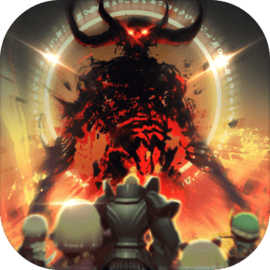PS5加装M.2SSD教程兼硬盘选购指南
2024-07-19 12:22:17作者:饭克斯
作者:諌谩
索尼在设计PS5的时候预留了一个M.2接口用于加装SSD,不过在首发及之后很长时间都没有把这个扩展口开放给用户使用。随着一版新的Beta系统推送,PlayStation官方于近日正式更新了PS5的M.2SSD加装指南,目前部分拿到beta系统资格的用户已经可以加装SSD,并启用它。相信该特性在不久之后就会随着正式版系统推送给所有PS5用户,所以现在已经可以做好加装SSD的准备了。本文主要由官方指南翻译而成,配图会加上去年的官方拆解视频以做更好的示意。
由于PS5允许运行装在额外的M.2SSD上的游戏等软件,所以对加装的SSD有一定速度要求,不是阿猫阿狗都能装上去正常用的,官方主要给出如下几个要求:
更为详细的要求
从官方的要求来看,5500MB/s的持续读取速度要求会卡掉不少老的消费级PCIe4.0SSD,去年年中开始推出的SSD才能满足需求。不过市面上大部分在售的消费级PCIe4.0SSD都能够满足PS5的需求,这里简单收集了一些在售Gen4SSD产品的部分规格。
由于PCIe4.0的SSD主控工作时发热量普遍偏大,SIE估计是考虑到长时间工作的稳定性要求加装的M.2SSD带有散热装置。实际上这方面我们完全可以自己动手DIY一下,只要从某宝上购买常见的金属散热片和导热贴,到手之后贴到SSD表面就行。一般现在1TB容量的SSD都是单面的,从2TB开始就有可能出现双面的,双面主要是在另一面上也有NAND颗粒,不过工作时发热量肯定没主控那么大,所以即便不盖散热片也不会有太大问题。
购买的话还是建议首选三星/西部数据/美光这三家有自己NAND厂的产品,目前三星980PRO和西部数据SN850都是比较好的选择,除开SN850外,其他几个自带散热装置的产品,厚度均超过15mm,即使买来也需要自己动手改散热,不如直接买不带散热装置的,自己加装。
性能方面由于官方没有对持续写入、随机性能方面做出要求,再联想到PS5的实际使用场景,大部分时候都是重读取,只有下载新游戏、安装/升级游戏时才会有高写入需求,故此处只考虑顺序读取速度。
选完SSD,该了解如何加装了。
首先需要准备工具,因为需要将PS5平放,所以最好有一张桌子;然后因为需要拆装螺丝,需准备一把菲利普1#的十字螺丝刀,没有的话用稍小的十字螺丝刀也行;官方还可选推荐准备一个小手电,基本上手机的手电筒功能就够用了。
因为目前M.2SSD的特性仅限在Beta系统PS5上可用,所以如果没有拿到Beta系统资格的用户请不要于现在急着安装,否则在升级系统时还需要将它卸下。同样的如果你的PS5现在已经用上Beta测试系统,且已经安装了M.2SSD,而你又想退回正式版,需要在恢复系统之前将M.2SSD卸下,否则系统可能无法正常工作。
开始安装前请接触金属物品以消除静电。
6.移走保护盖,默认情况下M.2插槽的螺丝以22110规格安装,所以需要拆掉定位螺丝B和定位帽C,将定位帽C调整到你需要的位置,从图左到图右边依次是22110、2280、2260、2242以及2230,大多数M.2SSD都是2280规格
7.把你准备好的带散热装置的M.2SSD斜着插入插槽然后放平,将螺丝B锁上
8.把之前拆掉的保护盖重新装上,锁上螺丝
9.装好右侧盖
10.连接好电源线、视频输出线等线缆,然后开机,开机之后PS5系统会弹出格式化M.2SSD向导,跟着屏幕指示格式化完SSD之后即可使用
在设置-存储-安装位置中可设定游戏的默认下载安装位置。